Automaatselt esitatava esitluse loomine
Automaatselt esitatavat esitlust võite näiteks kasutada iseseisvalt kaubandusmessil või konverentsil oma ettevõtte boksis või kiosk või võite selle videona salvestada ja oma kliendile saate.

-
Klõpsake menüüd Slaidiseanss, seejärel üksust Koosta slaidiseanss.
-
Valige jaotises Seansitüüp üks järgmistest.
-
Et slaidiseansi vaatajad saaksid määrata, millal järgmine slaid kuvatakse, valige Kõneleja ettekandeks (täisekraan).
-
Slaidiesitluse esitamiseks aknas, kus vaatajad ei saa määrata, millal järgmine slaid kuvatakse, valige Üksikisikule sirvimiseks (aken).
-
Slaidiseansi pidevaks esitamiseks, kuni vaatajad vajutavad paoklahvi (Esc) valige Kioskis sirvimiseks (täisekraan).
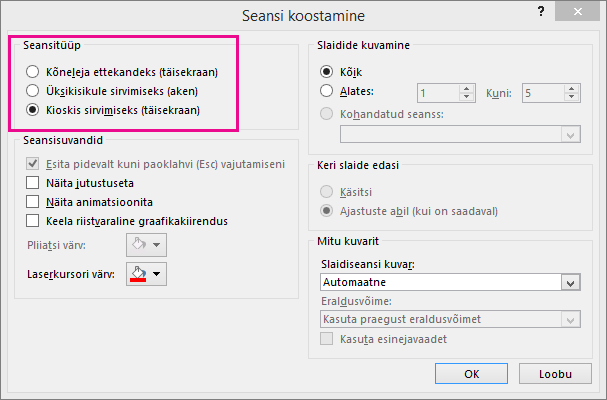
-
Slaidi ajastuste harjutamine ja lindistamine
Kui valite seansitüübiks Kõneleja ettekandeks (täisekraan) ja Kioskis sirvimiseks (täisekraan), soovitame efektide ja slaidide ajastuse määramist harjutada ning salvestada.
-
Klõpsake menüü Slaidiseanss nuppu Harjuta ajastust.
Märkus.: Esitluse ajastamine algab kohe, kui klõpsate nuppu Harjuta ajastust.
Kuvatakse tööriistariba Harjutamine ja väljal Slaidiaeg alustatakse esitluse ajastamist.
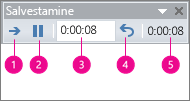
Joonis. Tööriistariba Harjutamine


Slaidiaja



-
Esitluse ajastamisel saate tööriistaribal Harjutamine teha mõnda järgmistest.
-
Järgmisele slaidile liikumiseks klõpsake nuppu Edasi.
-
Salvestuse ajutiseks peatamiseks klõpsake nuppu Paus.
-
Salvestuse jätkamiseks pärast pausi klõpsake nuppu Paus.
-
Slaidi kuvamisaja täpseks määramiseks tippige soovitud kestus väljale Slaidiaeg.
-
Praeguse slaidi kestuse salvestamise uuesti alustamiseks klõpsake nuppu Korda.
-
-
Pärast viimase slaidi kestuse seadmist kuvatakse teateboks esitluse kogukestusega ja soovitusega teha ühte järgmistest.
-
Salvestatud slaidikestuste säilitamiseks klõpsake nuppu Jah.
-
Salvestatud slaidikestuste eemaldamiseks klõpsake nuppu Ei.
Aktiveeritakse slaidisortimisvaade, kus kuvatakse esitluse iga slaidi kestus.
-
Jutustuse või heli lisamine
Jutustuse lindistamiseks peab teie arvutis olema helikaart ning mikrofon ja mikrofonikonnektor, kui mikrofon pole osa teie arvutist.
-
Klõpsake menüü Slaidiseanss jaotises Seadistamine nupul Salvesta slaidiseanss kuvatavat noolt.
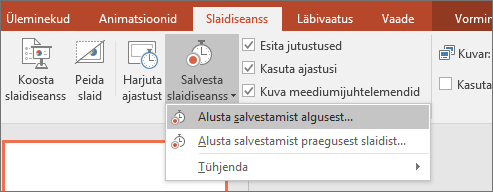
-
Valige üks järgmistest.
-
Alusta salvestamist algusest
-
Alusta salvestamist praegusest slaidist
-
-
Märkige dialoogiboksis Slaidiseansi salvestamine ruut Jutustused ja laserkursor. Vastavalt vajadusele märkige või tühjendage lisaks ka ruut Slaidide ja animatsioonide ajastused.
-
Klõpsake nuppu Käivita lindistamine.
Näpunäited:
-
Jutustuse peatamiseks klõpsake vaate Slaidiseanss kiirmenüüs Salvestamine käsku Peata. Jutustuse jätkamiseks klõpsake käsku Jätka salvestamist.
-
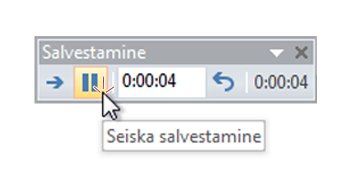
-
-
Slaidiseansi salvestamise lõpetamiseks paremklõpsake slaidi ja seejärel klõpsake käsku Lõpeta seanss.
-
Salvestatud slaidiseansid salvestatakse automaatselt ja slaidiseanss kuvatakse slaidisortimisvaates, kus iga slaidi all on ajastus.
Jutustuse saate salvestada enne esitluse esitamist või esitluse ajal, kui soovite jäädvustada ka publiku kommentaare. Kui te ei soovi jutustuse esitamist terve esitluse kestel, saate helid ja kommentaarid lindistada valitud slaidide või objektide jaoks. Täpsemat teavet leiate teemast Slaidiseansi salvestamine koos jutustuse ja slaidide ajastusega.
-
Klõpsake menüüd Slaidiseanss, seejärel üksust Koosta slaidiseanss.
-
Valige jaotises Seansitüüp üks järgmistest.
-
Slaidiesitluse esitamiseks aknas, kus vaatajad saavad määrata, millal järgmine slaid kuvatakse, valige Üksikisikule sirvimiseks (aken).
-
Slaidiseansi pidevaks esitamiseks, kuni vaatajad vajutavad paoklahvi (Esc) valige Kioskis sirvimiseks (täisekraan).
Märkus.: Selle suvandi valimisel valitakse automaatselt ruut Esita pidevalt kuni vaatajad vajutavad paoklahvi (Esc), mis põhjustab slaidiseansi korduva esitamise.
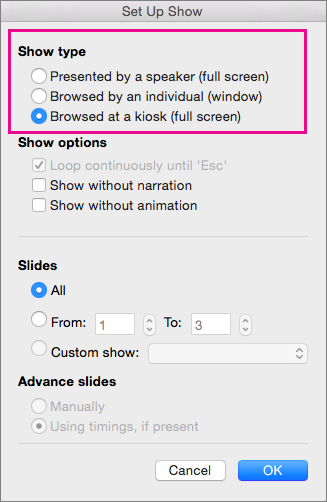
-
Slaidisiirete häälestamine
Kui soovite, et slaidiseanss käivituks kioskis automaatselt, saate määrata, millal ja kuidas liigutakse järgmisele slaidile. Selleks saate rakendada sama ülemineku kõigile esitluse slaididele ja seada automaatse ülemineku pärast teatud ajavahemikku.
-
Valige menüüs Üleminekud sobiv üleminek.

Kui soovite kuvada rohkem üleminekuid, valige üleminek ja seejärel klõpsake nuppu

-
Tehke vahekaardil Üleminekud järgmist.
-
Iga slaidi kuvamisaja määramiseks valige Pärast ja sisestage soovitud sekundite arv.
-
Slaidide vahelise ülemineku kestuse määramiseks sisestage aeg väljale Kestus.
-
Klõpsake nuppu Rakenda kõigile.

-
Esitluse eksportimine videosse
Esitluse saate eksportida filmifailina. Lisateavet leiate artiklist Esitluse salvestamine filmifailina.










